google浏览器中如何设置网站权限默认行为
发布时间:2025-06-23
来源:Chrome官网

1. 进入网站设置页面
- 打开Chrome浏览器,点击右上角三个点→选择“设置”。
- 在左侧菜单中点击“隐私与安全”,找到“网站设置”选项并进入。
- 该页面列出所有可管理的权限类型(如摄像头、麦克风、通知等),以及按域名分类的网站权限列表。
2. 修改特定网站的权限
- 在“网站设置”页面,可通过搜索框输入目标网站的域名(如`example.com`),快速定位到该站点的权限配置。
- 点击网站名称后,会显示当前权限状态(如“允许”“阻止”或“询问”)。根据需求选择对应权限项(如摄像头、位置信息等),修改为“阻止”或“询问”模式。
3. 重置所有站点的默认权限
- 若需批量调整未单独配置过的网站的默认行为,可在“网站设置”页面找到相关权限分类(如“弹出窗口和重定向”),点击右侧的“默认行为”按钮。
- 在弹出的选项中,选择“阻止(推荐)”或“允许”,此设置将应用于所有未被单独配置过的网站。
4. 使用地址栏快捷管理权限
- 访问目标网站时,直接在地址栏输入`chrome://settings/content/ - 在此页面中,可针对该网站单独设置权限,不影响其他网站的默认配置。
5. 清除缓存与历史设置
- 若权限修改后仍无效,可尝试清除浏览器缓存:进入“设置”→“隐私与安全”→“清除浏览数据”,选择清除“缓存图像和文件”及“Cookie等网站数据”。
- 重启浏览器后,重新访问网站,系统会按新设置的默认权限加载页面。
google Chrome浏览器缓存占用过大清理及优化方法
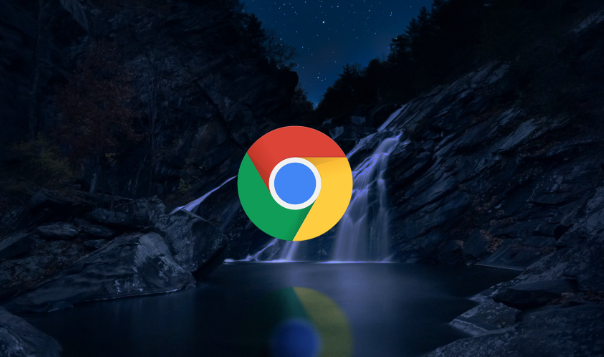
分享google Chrome浏览器缓存占用过大清理及优化技巧,帮助用户释放存储空间,提升浏览器性能。
Chrome浏览器如何提升视频播放流畅度
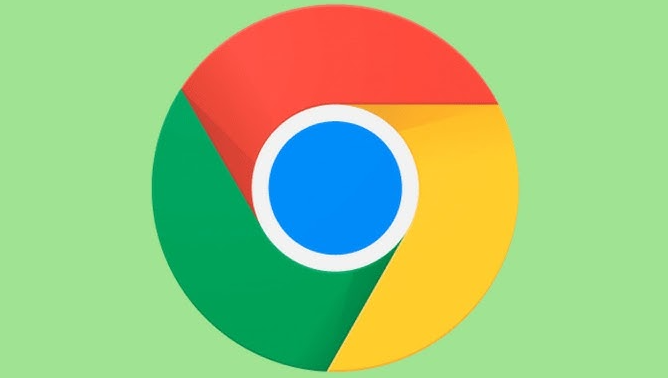
Chrome浏览器播放在线视频卡顿时,可通过启用硬件加速、调整缓存或切换清晰度等方式提升流畅度,本文详解优化方案与设置方法。
Google Chrome浏览器多账户管理安全防护

深入解析Google Chrome浏览器多账户管理的安全防护措施,保障账号权限合理分配和安全。
谷歌浏览器下载加速设置详解
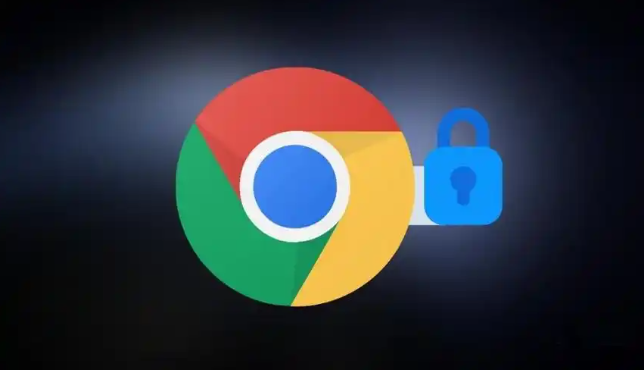
详细介绍谷歌浏览器下载加速的相关设置方法,帮助用户提升下载速度和稳定性。
Google Chrome下载任务自动暂停是否与系统休眠有关
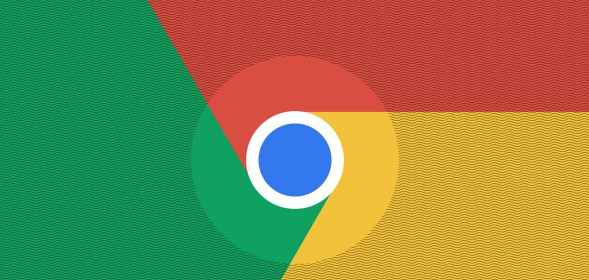
用户如果发现 Google Chrome 下载任务自动暂停,可能是因为系统进入休眠状态中断网络连接,建议调整电源管理策略以保持下载不中断。
如何清除Chrome浏览器的浏览记录

清除Chrome浏览器的浏览记录有助于保护个人隐私,提高浏览器性能。本文提供详细的操作步骤,帮助用户快速清理历史记录。
